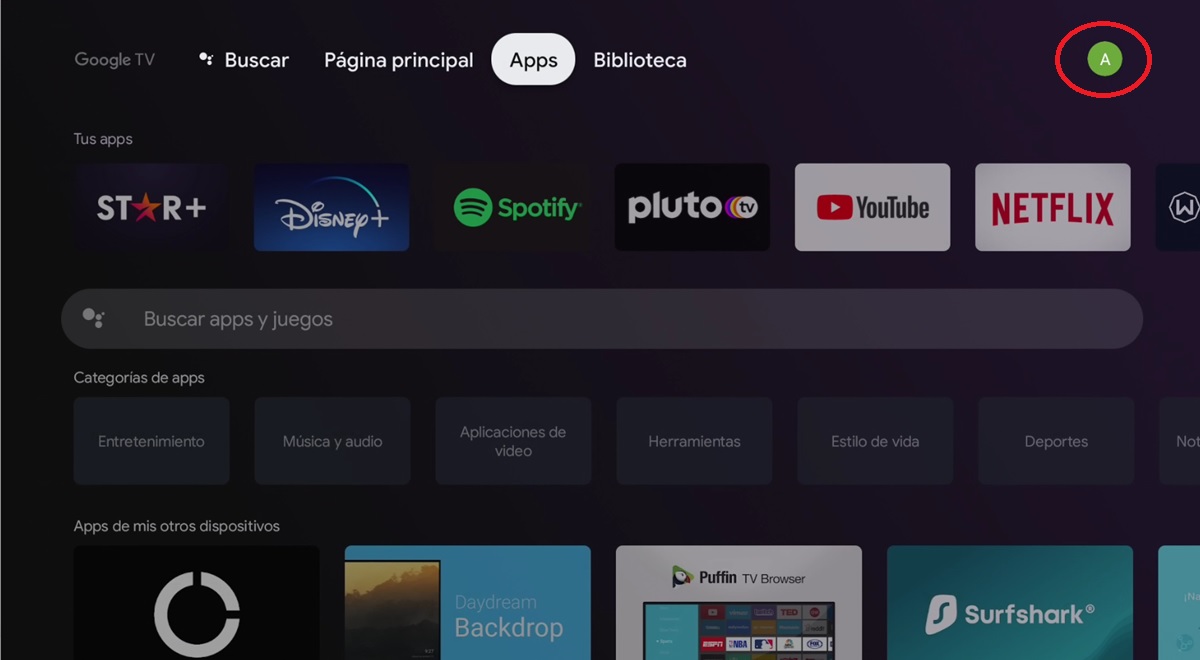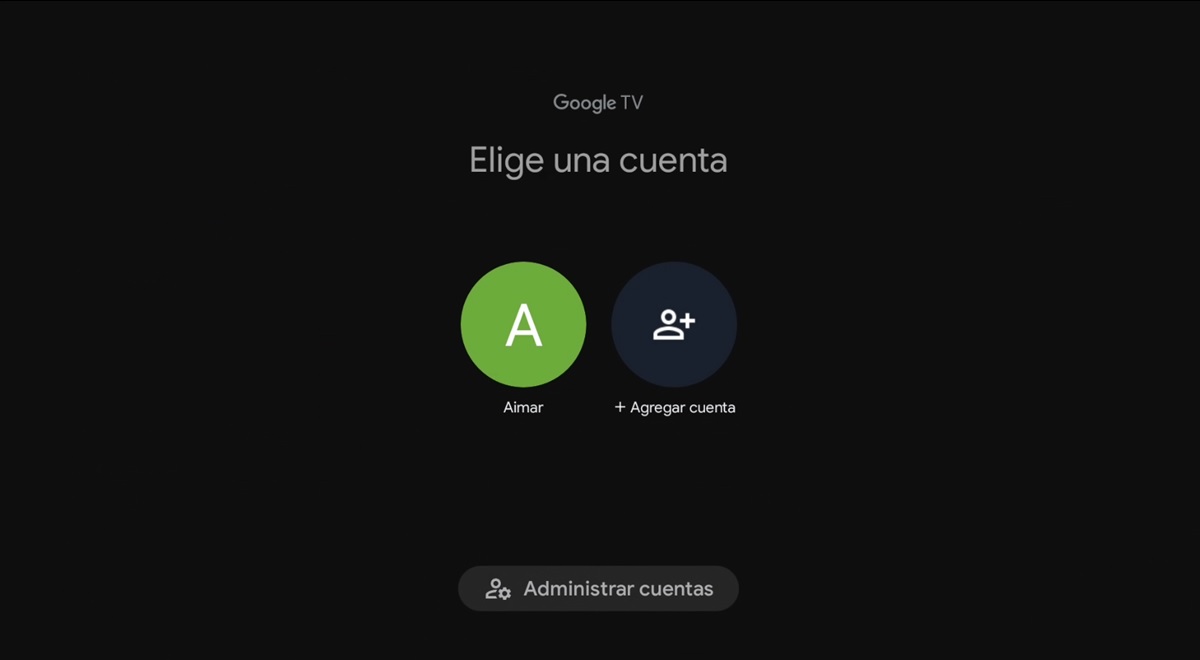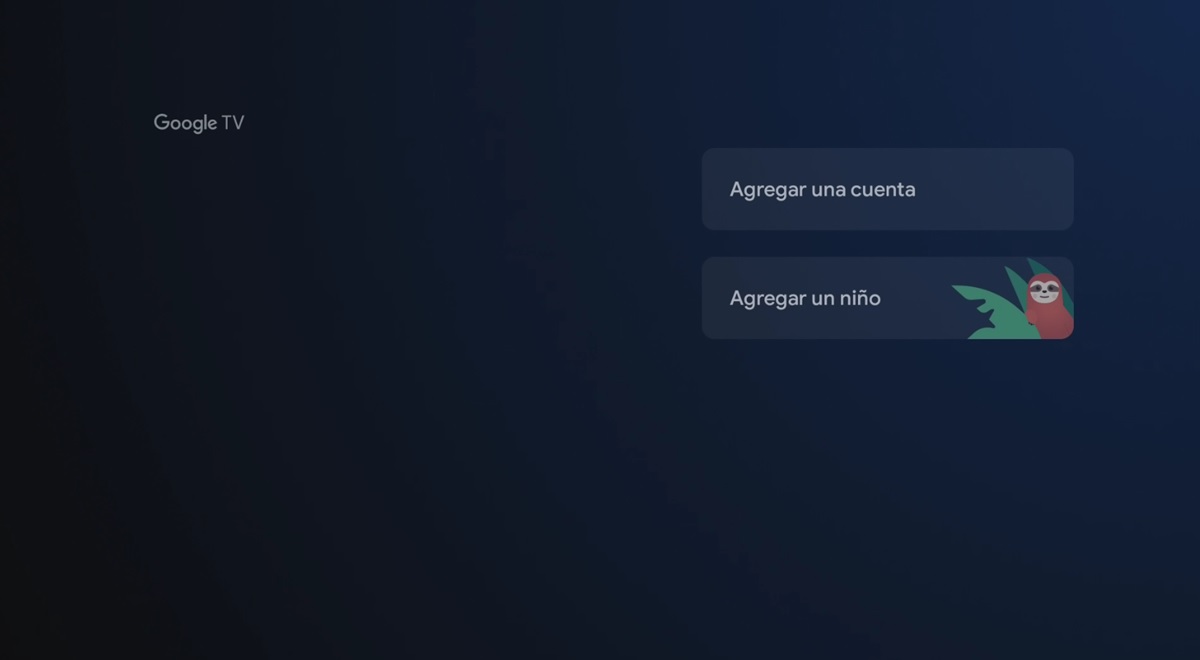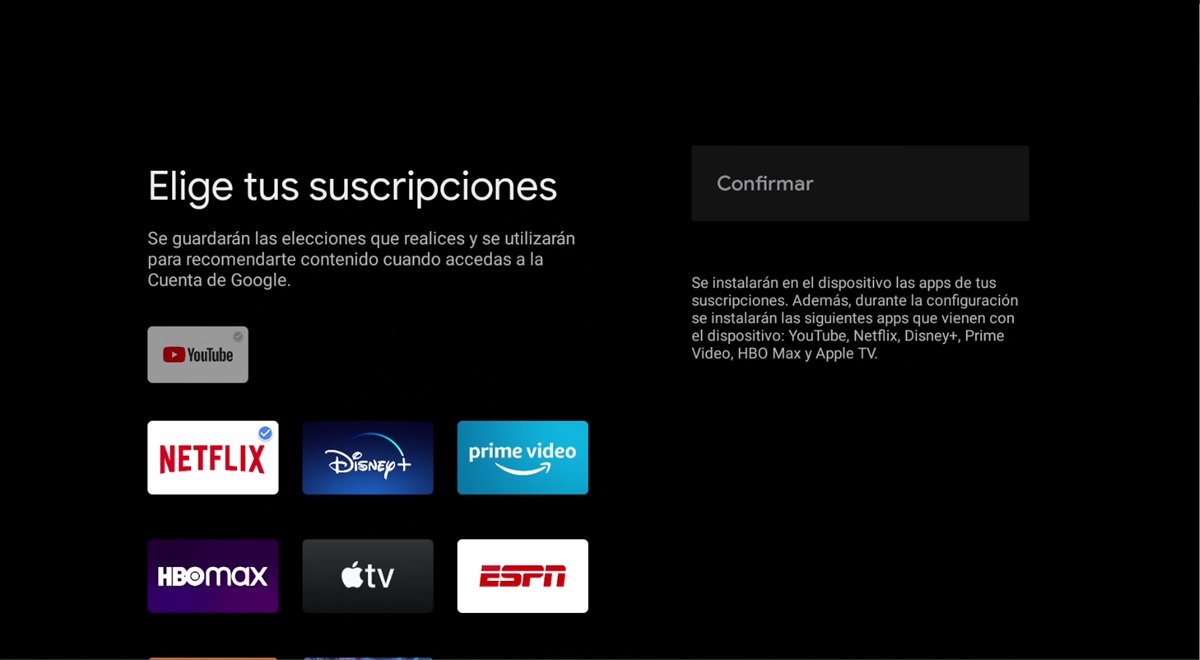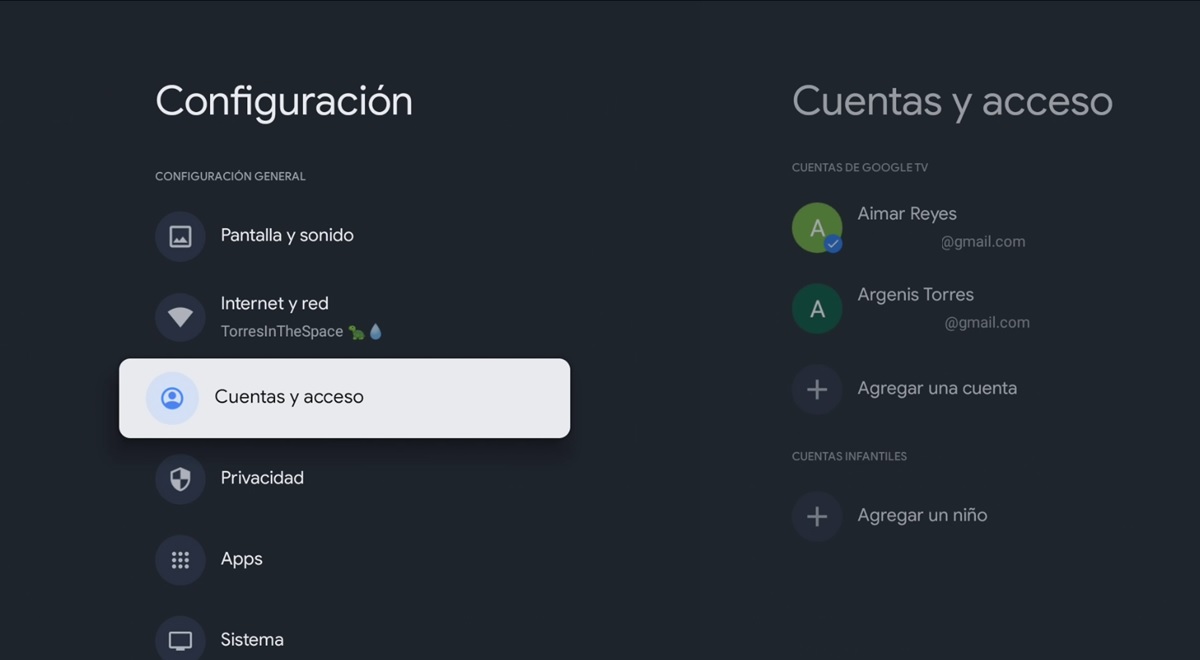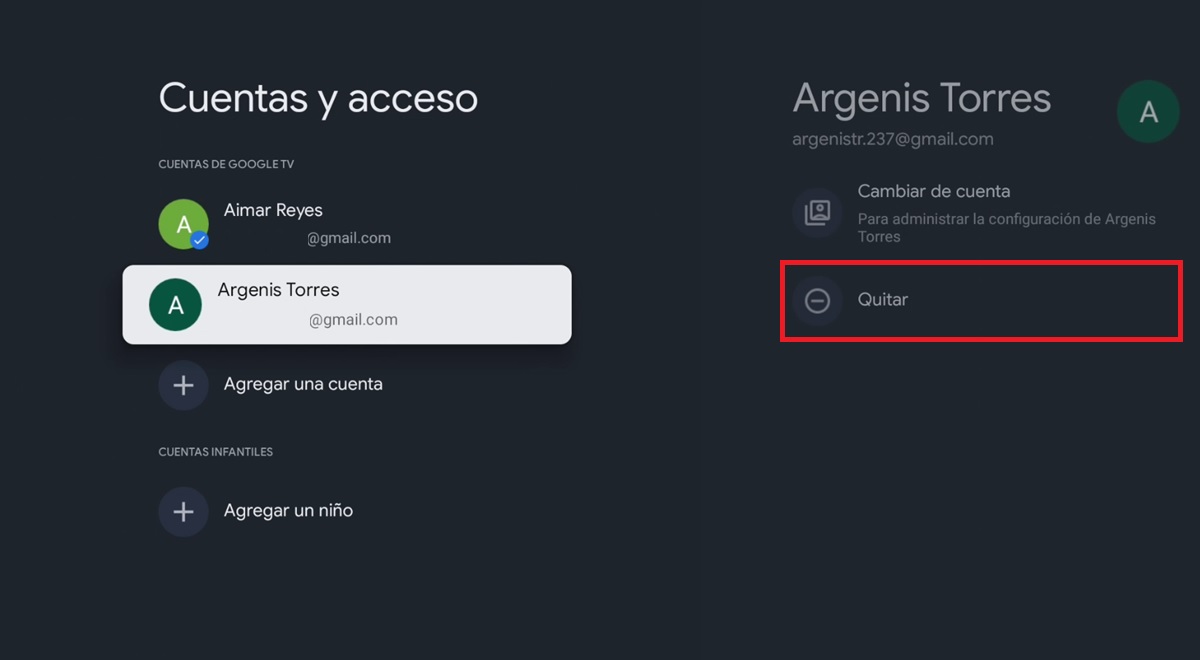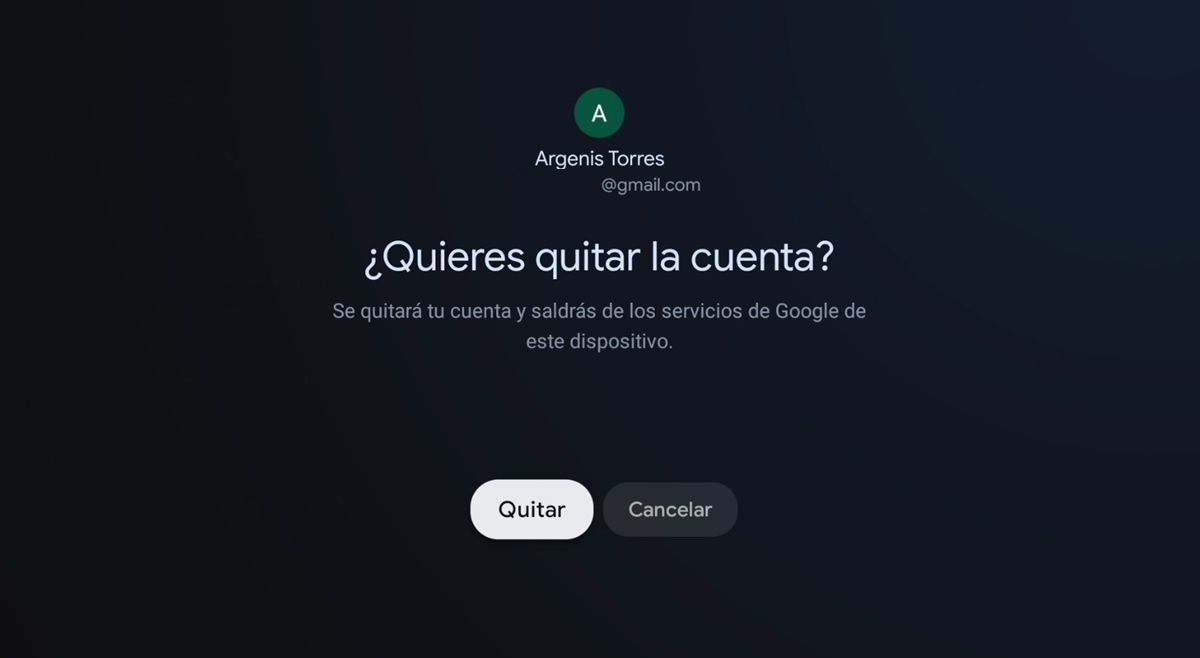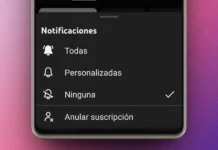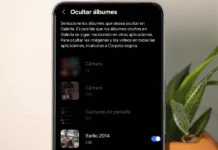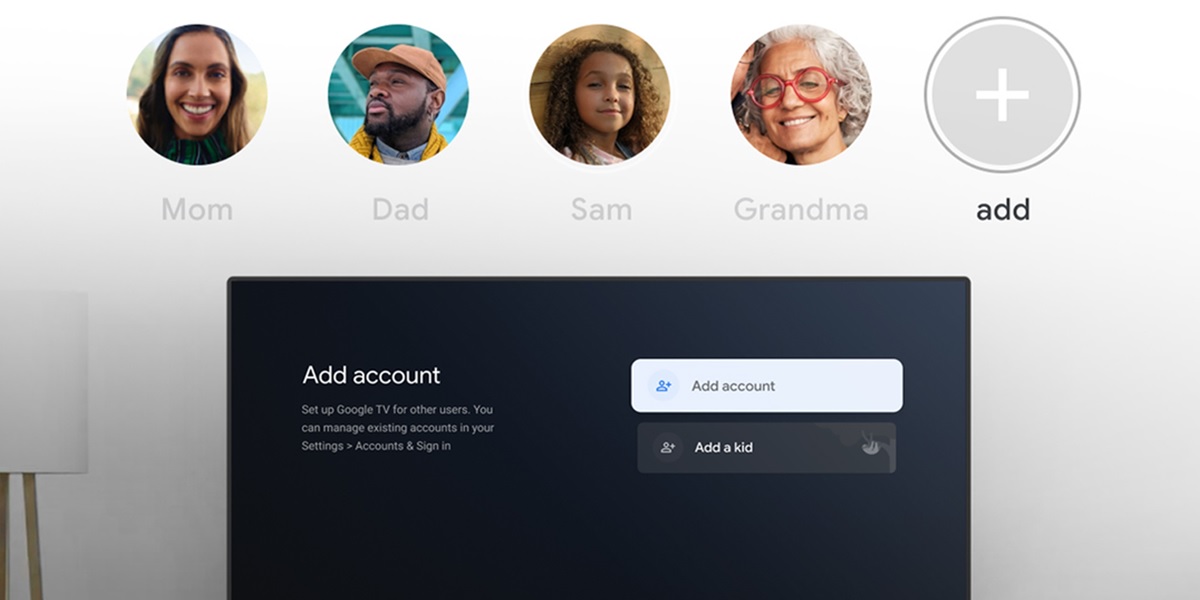
Tardó en llegar, pero finalmente Google TV (y Android TV) ya permite crear varios perfiles en tu Smart TV para personalizar el contenido y las apps según las preferencias individuales de cada persona. Ya no tienes que ver las recomendaciones de películas basadas en lo último que vio tu pareja o hijo, por ejemplo, que no son acordes a tus gustos.
Ahora, cada miembro de la familia puede tener un perfil en Google TV para solo ver sugerencias de contenido basadas en sus gustos y tener una lista propia de películas y series por ver. El único requisito es que cada persona que creará un perfil en Google TV debe tener su propia cuenta de Google, ya que no se pueden crear varios perfiles con una sola cuenta. Dicho eso, veamos cómo crear y añadir perfiles a tu televisor con Google TV o Android TV.
Cómo crear perfiles para distintas cuentas en Google TV o Android TV
Antes de empezar, es necesario que actualices tu Google TV a la última versión, puesto que esta función se añadió hace poco y no está disponible en televisores desactualizados. Por esa misma razón, es posible que en tu tele con Android TV aún no se puedan crear perfiles. Para saberlo a ciencia cierta, realiza este tutorial de cómo actualizar el Android TV de un televisor o TV Box y luego intenta seguir estos pasos para añadir perfiles a tu Google TV o Android TV:
- Enciende tu televisor y ve a la pantalla de inicio de Google TV o Android TV.
- Selecciona tu icono de perfil situado en la esquina superior derecha.
- Presiona tu nombre y luego elige Agregar cuenta. Luego, te darán dos opciones: Agregar cuenta y Agregar un niño. Esta última opción no requiere una cuenta de Google, pero el perfil será más limitado porque es para niños.
- Inicia sesión con la cuenta de Google de la persona que añadirá su perfil.
- Acepta los términos y sigue cada una de las instrucciones indicadas.
- Finalmente, elige las aplicaciones o servicios de streaming que vas a usar con ese perfil.
¡Eso es todo! Ahora ya puedes usar el nuevo perfil con su respectiva cuenta en el televisor con Google TV o Android TV.
Cómo cambiar de perfil en Google TV o Android TV
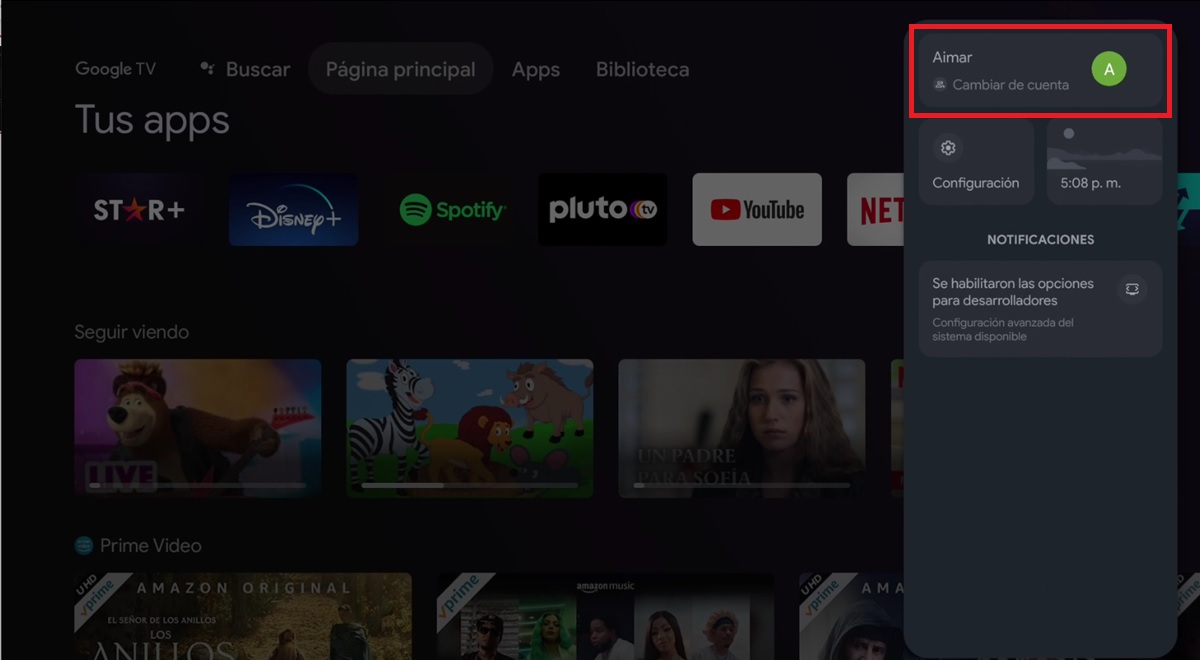
- Ve a la pantalla de inicio del Smart TV.
- Presiona tu icono de perfil en la esquina superior derecha y selecciona tu nombre (abajo dice «Cambiar de cuenta»).
- Elige el perfil que quieres usar y listo.
Cómo eliminar un perfil en Google TV o Android TV
- En la pantalla de inicio de Google TV o Android TV, pulsa tu icono de perfil en la esquina superior derecha.
- Entra en Configuración.
- Selecciona Cuentas y acceso.
- Toca el perfil que quieres eliminar y luego pulsa en Quitar > Quitar cuenta.
- Alternativamente, puedes eliminar un perfil de tu televisor desde tu móvil entrando en esta dirección web (asegúrate de iniciar sesión con la misma cuenta de Google asociada al perfil que eliminarás). Allí, elige el dispositivo Google TV o Android TV del que quieres borrar el perfil y pulsa en Cerrar sesión.
¡Listo! Así de fácil es gestionar los perfiles en Android TV y Google TV. Ten en cuenta que muchos televisores Android disponibles en el mercado no permiten crear perfiles debido a su software desactualizado. Y es que esta función está destinada a dispositivos como el Chromecast con Google TV y Smart TV modernos.